- 큐 파일은 CD 또는 DVD의 모든 정보와 내용을 저장하는 디스크 이미지 형식입니다.
- 이 가이드는 .cue 파일에서 비디오를 재생하는 방법 또는 .cue 이미지에서 실제 콘텐츠를 열고 보는 방법을 보여줍니다.
- 우리는 당신이 확인해야한다고 생각합니다 기술 구매 가이드 멀티미디어 제품 등에 대한 권장 사항.
- 방문하다 파일 오프너 섹션 특정 파일 유형에 적합한 소프트웨어 솔루션을 찾으려면

이 소프트웨어는 드라이버를 계속 실행하여 일반적인 컴퓨터 오류 및 하드웨어 오류로부터 안전하게 보호합니다. 간단한 3 단계로 모든 드라이버를 확인하세요.
- DriverFix 다운로드 (확인 된 다운로드 파일).
- 딸깍 하는 소리 스캔 시작 문제가있는 모든 드라이버를 찾습니다.
- 딸깍 하는 소리 드라이버 업데이트 새 버전을 얻고 시스템 오작동을 방지합니다.
- DriverFix가 다운로드되었습니다. 0 이번 달 독자.
큐 파일은 디스크 이미지 CD 또는 DVD의 모든 정보와 내용을 파일 이미지로 저장하는 형식입니다. CD 또는 DVD의 트랙이 구성되는 방법을 설명하는 메타 데이터 파일입니다. 대부분의 현대 랩톱에는 CD 및 DVD 드라이브가 없기 때문에 디스크 이미지가 매우 유용 해졌습니다.
컴퓨터에 디스크 드라이브가없는 경우 특정 기능을 수행하거나 이전 오디오 CDS를 듣지 않아도됩니다.
ISO 파일이나 다른 유형의 디스크 이미지를 만들고 설치 그러면 컴퓨터에 삽입 된 실제 디스크에 액세스하는 것처럼 가상 디스크에 액세스 할 수 있습니다.
이러한 디스크 파일에는 디스크의 완전한 표현이 포함되어 있습니다. 그러나 이러한 파일을 어떻게 열 수 있습니까? 그 전에 먼저 디스크 이미지에 대한 가장 일반적인 파일 형식을 살펴 보겠습니다.
디스크 이미지의 일반적인 파일 형식
- ISO – ISO라는 용어는 "ISO-9660 파일 시스템 이미지"의 약어이며 현재 가장 일반적인 디스크 이미지 파일 형식입니다. 데이터 파일 및 비디오 콘텐츠에 적합합니다. 그러나 오디오 CD에는 적합하지 않습니다.
- BIN & CUE – 다른 파일로 분할 된 디스크 이미지입니다. 이 형식은 ISO의 오디오 CD 보관 문제를 해결하기 위해 개발되었습니다. BIN은 디스크에 구운 실제 데이터가 포함 된 바이너리 파일이며 .cue는 CD 트랙 설정 방법을 설명하는 메타 데이터 파일입니다.
- IMG 파일 – .img 파일은 원본 광 디스크 또는 하드 드라이브의 섹터 별 이진 복사본입니다. 원시 정보를 포함하는 바이너리 파일과 관련이 있습니다. 이 파일은 모든 트랙 정보와 오류 수정 정보 및 제어 헤더를 저장합니다.
- MDS – MDS는 일반적으로 복사 방지 된 DVD를 저장하는 데 사용됩니다. BIN / CUE 및 ISO에는 이미지 파일 내에 복사 방지 된 정보를 저장하는 기능이 없습니다.
Windows 10 빌드에서 ISO 파일을 만들기위한 전체 가이드
최신 버전의 Windows, 즉 Windows 10, Windows 8.1 및 Windows 8에는 다음과 같은 기능이 내장되어 있습니다. 산 타사 소프트웨어 없이도 ISO 및 .IMG 이미지 파일을 모두 사용할 수 있습니다. 그러나 Windows는 BIN / CUE, MDS, CCD 등과 같은 다른 파일 형식을 기본적으로 지원하지 않습니다. BIN / CUE 파일을 열려면 Roxio Toast와 같은 타사 응용 프로그램이 필요합니다.
Windows 10에서 BIN / CUE 파일을 마운트하는 방법은 무엇입니까?
Roxio로 CUE / BIN 파일 열기
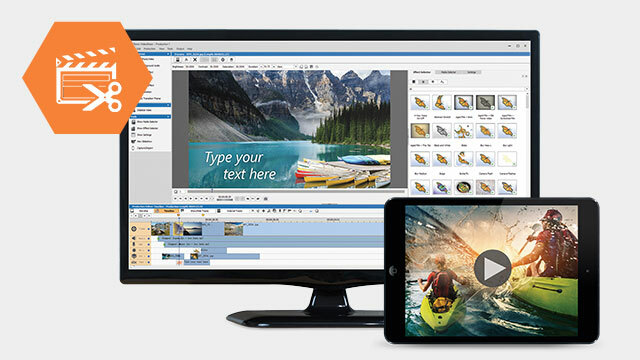
당신이 사용할 수있는 Roxio Creator NXT 두 가지 방법으로. Roxio는 완전한 DVD 굽기 제품군이므로 기본 방법은 큐 파일이 포함 된 폴더를 선택하고 DVD로 굽는 것입니다.
그런 다음 물리적 개체에서 직접 콘텐츠를 재생할 수 있습니다.
그러나 Roxio Creator NXT를 사용하여 동영상 재생 하드 드라이브에있는 폴더에서 바로 가져옵니다. .cue 파일에 유효한 DVD-Video 소스 콘텐츠가 포함 된 경우 Roxio는 비디오를 열고 재생하는 데 문제가 없습니다.
보너스 기능으로 VideoWave와 같은 내장 멀티미디어 편집 솔루션을 사용할 수 있습니다. 이를 통해 비디오를 편집하고 색상, 밝기 및 대비를 조정할 수 있습니다. 비디오를 자르거나 여러 개의 짧은 비디오를 하나로 결합 할 수도 있습니다.

Roxio Creator NTX 8
.cue, .iso 및 .c2d 파일을위한 완벽한 DVD 굽기 솔루션
PowerISO로 BIN / CUE 파일을 여는 방법
1 단계:PowerISO 애플리케이션 다운로드 및 설치. 설치가 완료되면 클릭하여 애플리케이션을 시작합니다.
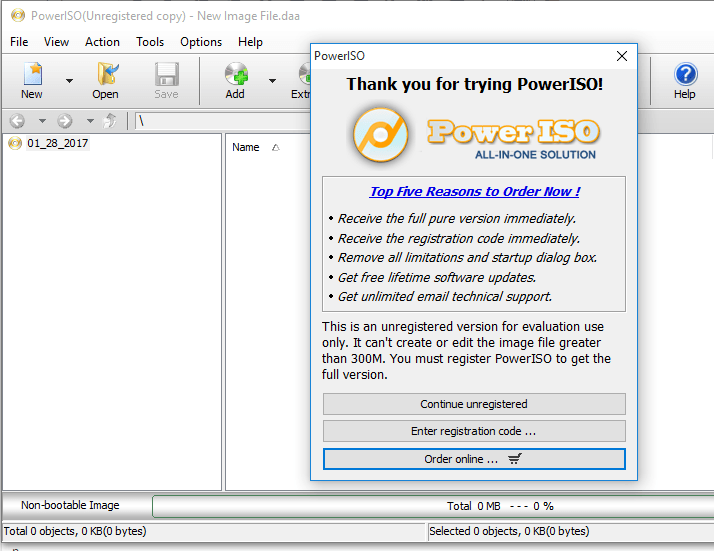
2 단계: 도구 모음에서 파일 버튼을 클릭하고 열기를 선택합니다. 열려는 BIN 또는 CUE 파일을 선택하십시오. 프로그램은 자동으로 큐 당신을 위해 파일.
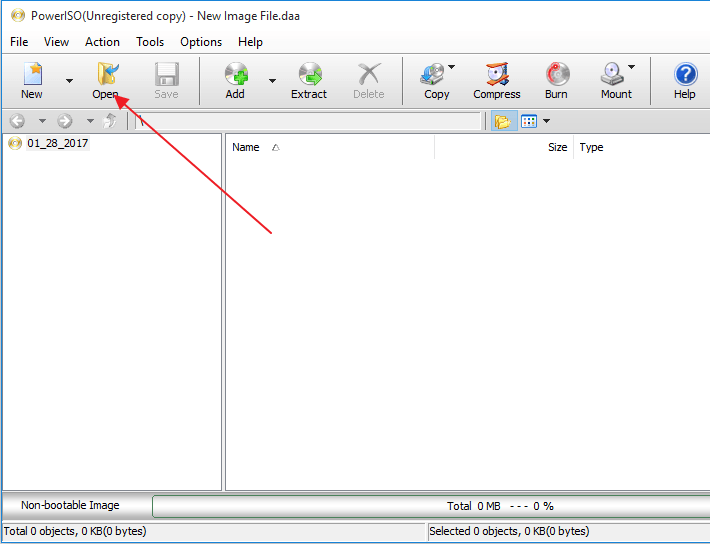
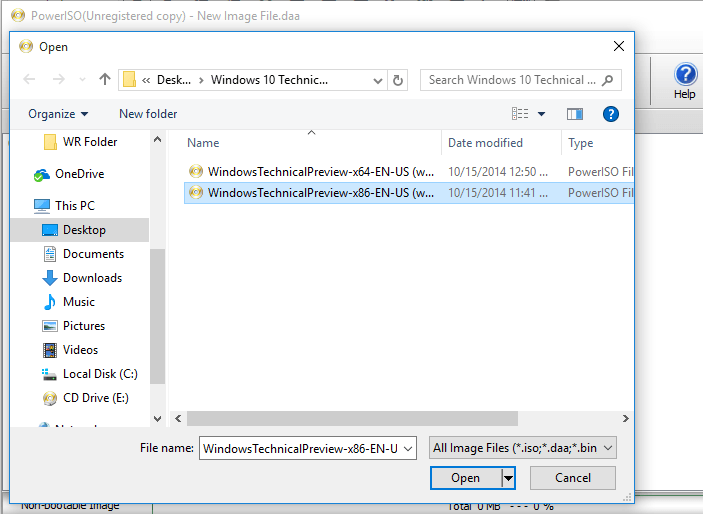
3 단계 : 열기를 클릭하십시오. PowerISO는 그 안에있는 모든 파일을 자동으로 나열합니다.
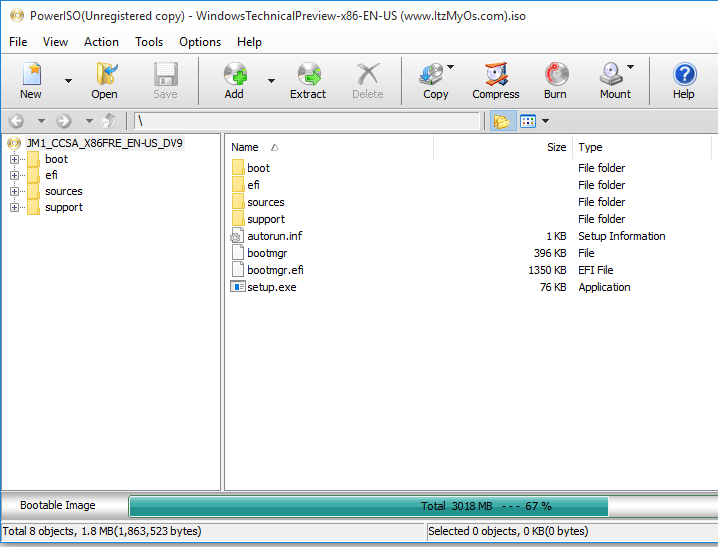
4 단계 : BIN 파일을 추출하려면 도구 모음에서 '추출'버튼을 찾아 클릭합니다. 추출 대화 상자가 열립니다.
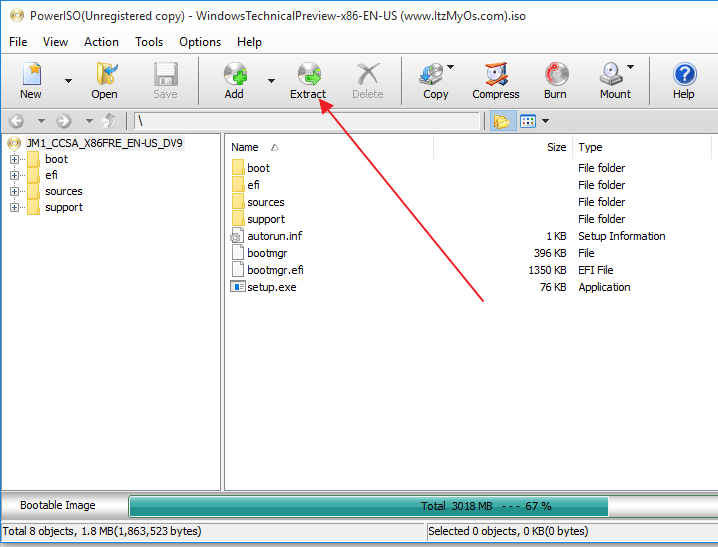
5 단계 : 추출 할 대상 디렉토리를 선택하십시오.
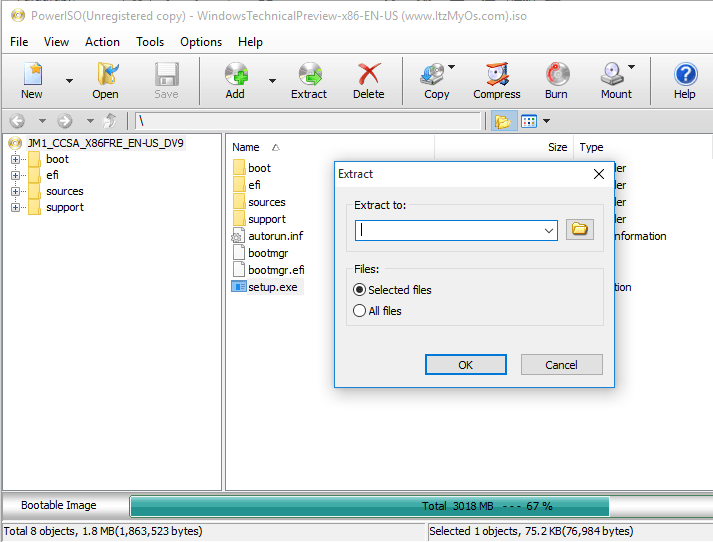
6 단계 : 모든 파일을 추출하려면 '모든 파일'을 선택하고 확인을 클릭하여 추출 프로세스를 시작하십시오.
Windows 10에서 ISO 이미지 파일을 마운트하는 방법
디스크 이미지가 ISO 파일 형식이면 타사 응용 프로그램을 설치할 필요가 없습니다. 마운트하려면 아래 단계를 따르십시오.
1 단계: ISO 파일을 두 번 클릭하여 마운트하십시오. ISO 파일이 시스템의 프로그램과 연결되어 있지 않은지 확인하십시오.
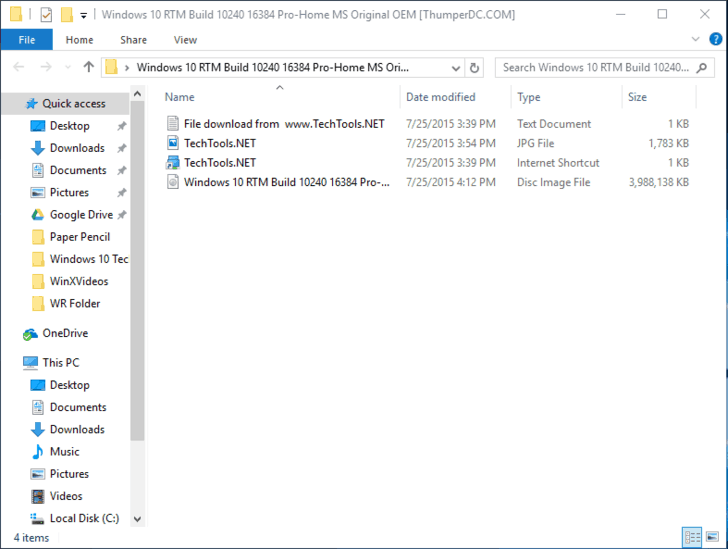
주의: ISO 파일이 시스템의 프로그램과 연결되어 있으면 마운트가 작동하지 않습니다.
2 단계: ISO 파일을 마우스 오른쪽 버튼으로 클릭하고 '마운트'옵션을 선택합니다. 디스크 파일을 마운트하면 '이 PC'아래에 새 드라이브로 나타납니다.
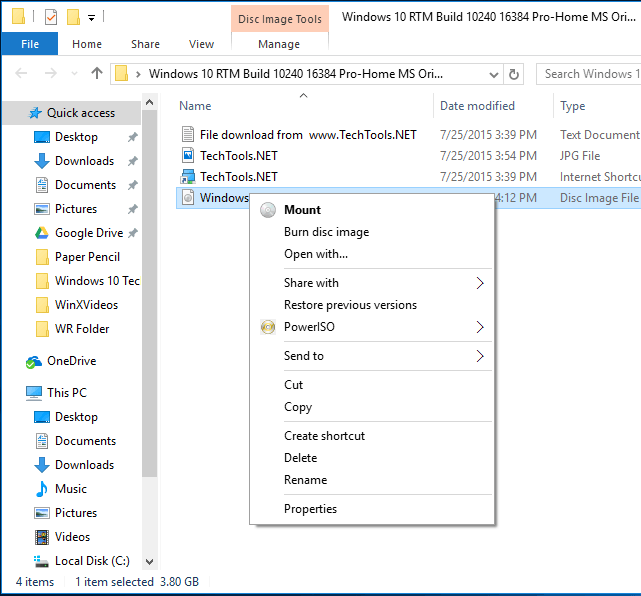
3 단계 : 디스크 파일을 마운트 해제하려면 드라이브를 마우스 오른쪽 버튼으로 클릭하고 '꺼내기'를 선택하십시오.
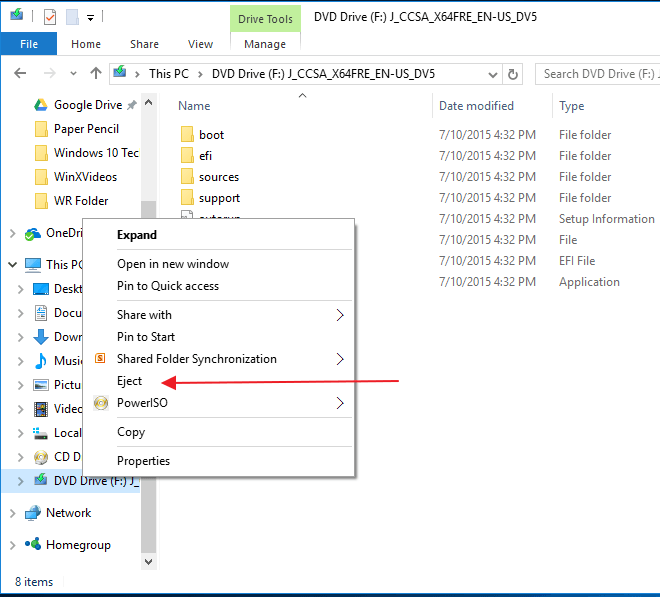
Windows 7, Vista 또는 기타 이전 버전의 Windows를 사용하는 경우 마운트하려면 타사 응용 프로그램을 설치해야합니다.
정보가 도움이 되었습니까? 자유롭게 의견을 말하고 공유하십시오.
![Windows 10에서 CRT 파일을 어떻게 열 수 있습니까? [전체 가이드]](/f/a8d0f8fa8dadd4f8ba5b62527581e4c4.jpg?width=300&height=460)
